Como Cadastrar Reajuste Coletivo Salarial por Cargo/Setor
Passo a Passo para Cadastrar o Reajuste Coletivo Salarial
- No módulo de Folha de Pagamento, acesse o menu: Reajuste Salarial > Reajustes Salarias.
- Clique em NOVO.
- Preencha as informações de REAJUSTE SALARIAL.
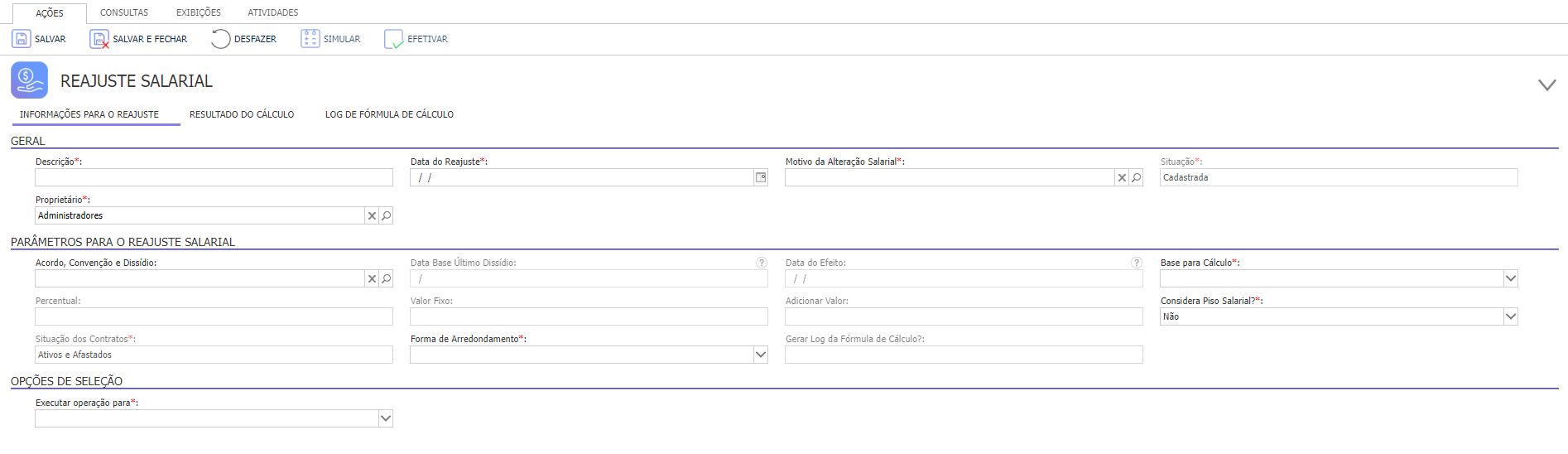
Seção GERAL
-
Descrição: informe um nome para identificar o reajuste.
-
Data do Reajuste: data em que o reajuste passa a valer.
⚠️ Atenção! Em casos de dissídio, não deve ser retroativa, para evitar conflito com alterações já enviadas ao eSocial.
-
Motivo da Alteração Salarial: selecione conforme a tabela disponível no sistema. Para mais detalhes, consulte o artigo Motivos de Reajuste Salarial.
Seção PARÂMETROS PARA O REAJUSTE SALARIAL:
-
Acordo/Convenção/Dissídio: informe quando o reajuste estiver vinculado a um desses documentos.
⚠️ Atenção! Obrigatório em casos retroativos.
-
Data Base Último Dissídio: mês de referência do reajuste (aplicável apenas em dissídio).
-
Data do Efeito: data-base do acordo/convenção/dissídio (apenas em dissídio).
-
Base para Cálculo: selecione uma das opções: Percentual, Valor Fixo, Adicionar Valor ou Fórmula.
-
Situação dos Contratos:
- Para reajuste sem acordo, o campo ficará desabilitado e a opção Ativos e Afastados será aplicada automaticamente.
- Para reajuste por acordo, selecione: Ativos e Afastados ou Ativos, Afastados e Rescindidos.
Seção OPÇÕES DE SELEÇÃO
- Para reajustar por cargo ou setor, no campo Opções de Seleção, escolha Cargo.
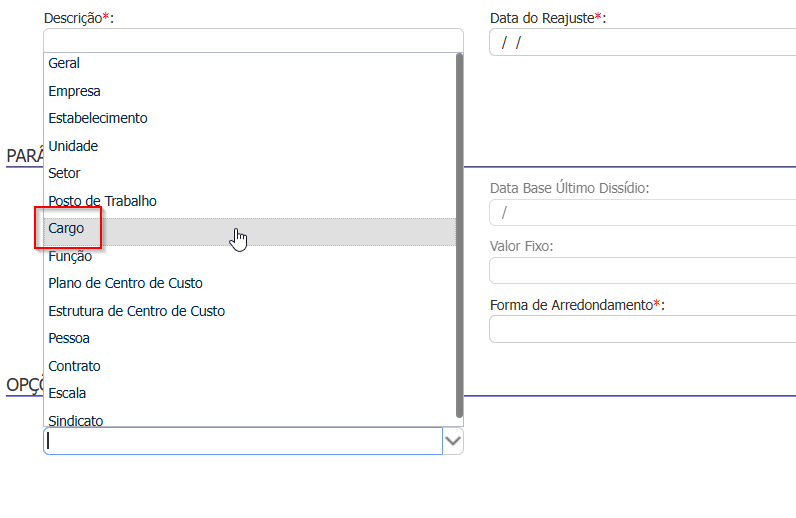
- Localize o cargo desejado, selecione-o, clique no botão > e confirme.
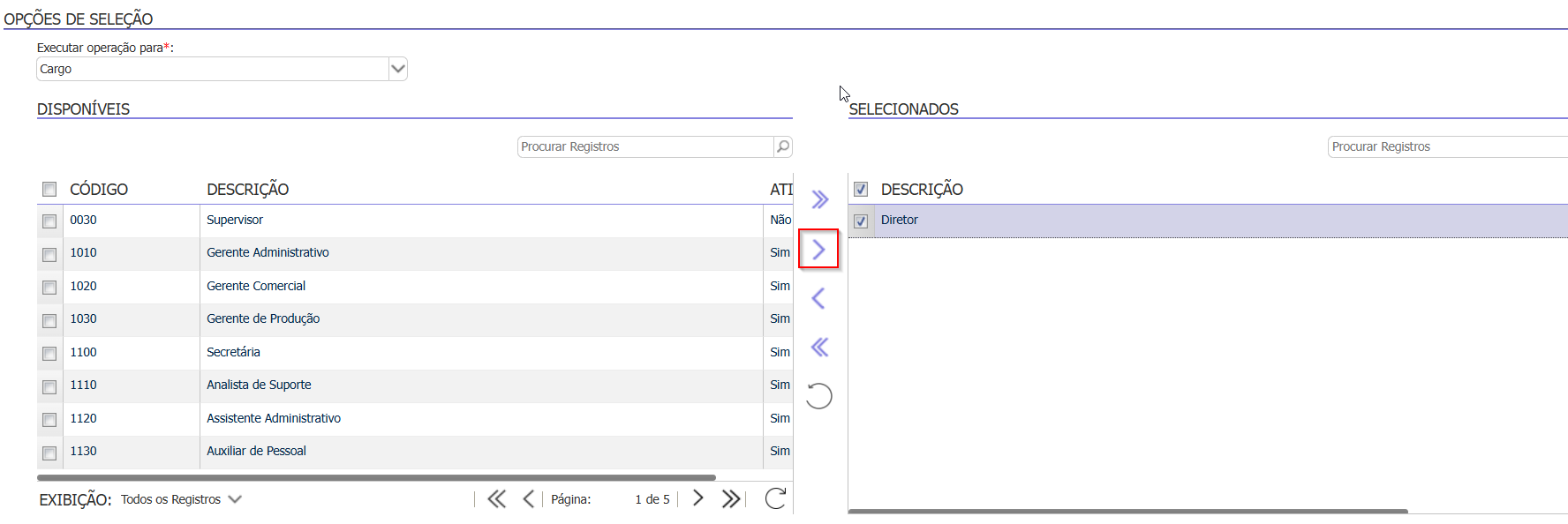
Finalização
- Após preencher todos os dados, clique em SALVAR.
- Clique em SIMULAR.

-
Acompanhe o ESTADO do Processo, até que seja Finalizado.

- Retorne ao reajuste coletivo e acesse a guia RESULTADO DE CÁLCULO para conferir os valores aplicados.